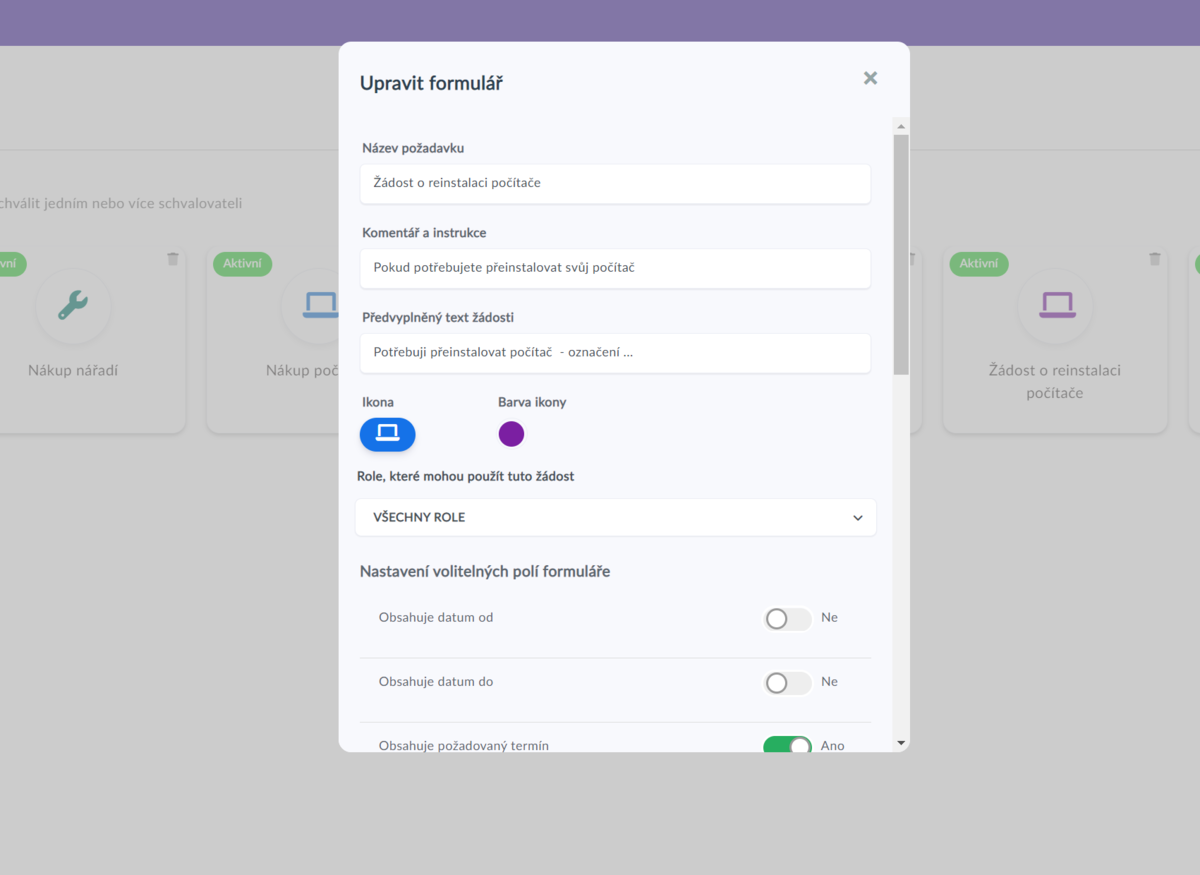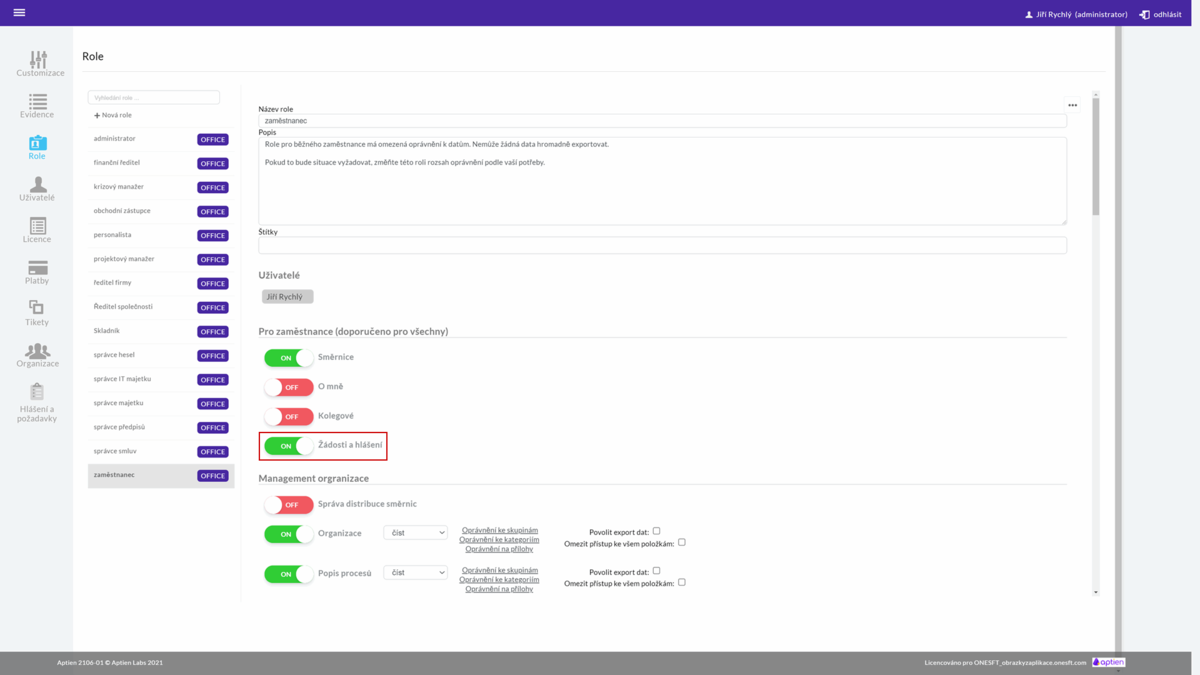Tento článek je pouze pro administrátory. Vytvářet nové formuláře žádostí může pouze uživatel s rolí administrátora.
Jak vytvářet a nastavovat formuláře žádanek
Žádanky a jejich formuláíře nastavíte v administraci workflow žádostí a požadavků.
- Přejděte do Administrace
- Vyberte v menu Žádosti a hlášení
- Proveďte nastavení dle dále uvedených možností
- Uložte nastavení formuláře
Vytvoření formuláře pro žádost na nákup nebo hlášení nehody je snadné
Žádosti a hlášení jsou určeny pro zaměstnance, kterým zjednodušují papírování a umožňují řešit základní procesy pomocí jednoduchých formulářů. Vy jako administrátor máte možnost formuláře vytvářet podle potřeb vaší firmy. Všechny formuláře na žádosti i hlášení, vidí následně všichni zaměstnanci, kterým to povolíte.
"Schvalování" se automaticky zapne pouze schvalovatelům - těm uživatelům, kteří dostanou nějakou žádost na schválení nebo hlášení na potvrzení.
Kdo může žádosti a hlášení zadávat a kdo schvalovat
- Žádosti a hlášení mohou zadávat všichni kancelářští i intranetoví uživatelé, pokud to některé roli nezakážete.
- Jako schvalovatele můžete nastavit kteréhokoliv kancelářského uživatele.
Jak vytvořit formulář
Jděte do administrace a následně do záložky "Žádosti a hlášení". Zde vidíte 3 další záložky. V první najdete nastavení pro formuláře hlášení, v další nastavení pro formuláře žádostí a v poslední najdete schéma pro nastavení nařízených a podřízených pracovníků. Přejděte do záložky nastavení hlášení nebo žádosti. Kliknutím na hlášení nebo žádost je můžete editovat.
Vytvořte si nový formulář kliknutím na tlačítko "+":
- Vyplňte název žádosti, který se bude zobrazovat vašim lidem, například "Žádost o nákup počítače"
- Zadejte případně další stručné instrukce pro žadatele
- Zadejte text žádosti, který se lidem předvyplní
- Zvolte vhodnou ikonu a její barvu
- Formulář můžete nechat pro všechny role, nebo žádost omezte pouze na vybrané role - vyberte ze seznamu
Dále vyberte, co se bude na formuláři zobrazovat
- Datum od - datum začátku, například při žádosti o dovolenou
- Datum do - datum konce, například při žádosti o dovolenou její konec
- Požadovaný termín, například do kdy má být instalován počítač
- Můžete také přidat evidenci, ze které lze vybrat položku (vybrat můžete pouze jednu evidenci pro jeden formulář), žádsoti se k ní automaticky připojí
- Povolte nebo zakažte nahrávání souborů a příloh
Dále vyberte typ schvalování (pouze pro žádosti)
- Vyberte typ schvalování - u paralelního mohou schvalovat všichni schvalovatelé zároveň a u postupného je potřeba mít na mysli pořadí schvalovatelů
- V sekci "Kdo potvrzuje" vyberte uživatele, kteří budou žádost schvalovat. Můžete zde také vybrat nadřízeného jako schvalovatele, který se automaticky po odeslání formuláře uživatelem vyplní dle nastavení nadřízených
Přiřazení schvalovatele (bod 8 je nutné, abyste měli Žádanku Aktivní). Dokud nebude schvalovatel doplněný, žádanka se nebude na portálu zaměstnancům nabízet a vy ji neuvidíte jako aktivní.
Při tvorbě hlášení postupujete podobně s tím rozdílem, že u hlášení není potřeba vybírat mezi paralelním a postupným schvalováním, protože dochází pouze k potvrzení.
Jak povolit žádosti a hlášení uživatelům
Jděte do administrace a do záložky "Role". V nastavení role zapněte "Žádosti a hlášení".